Cómo tomar mejores fotos con tu cámara Samsung Galaxy
hace 5 años


Samsung ha sido superada por las cámaras Pixel de Huawei y Google en los últimos años, pero sus teléfonos Galaxy todavía ofrecen una gran cantidad a cualquiera en la fotografía de teléfonos inteligentes.
Las cámaras de los teléfonos Samsung ofrecen mucha más flexibilidad que las del iPhone, lo que las hace mucho más atractivas para aquellos que saben un par de cosas sobre fotografía. Tienes una variedad de modos y la capacidad de tomar el control de la configuración clave, para empezar.
Los consejos de este artículo se aplican a los últimos modelos de 2020, como la serie Samsung Galaxy Note 20 recién lanzada, así como a la serie Samsung Galaxy S20 existente. Algunos de ellos también se aplicarán a modelos más antiguos.
También vale la pena decir que no necesitará instalar ninguna aplicación especial para aprovechar estos consejos. Todos los trucos se pueden usar con la aplicación de cámara nativa de Samsung, por lo que puede comenzar de inmediato.
Activar el modo Pro
Todos los teléfonos Samsung recientes hacen un trabajo fantástico al tomar excelentes fotografías en el modo automático estándar. Pero para aquellos que han superado el auto, dirigirse al modo Pro les da la posibilidad de mostrarnos sus fotografías.
Con él, puede controlar ISO, velocidad de obturación, balance de blancos y más. Incluso puede ser creativo alterando la saturación, el contraste, etc. Piense en ello un poco como si creara sus propios filtros. Algunos modelos de Samsung, como el Samsung Galaxy S10, también tienen la capacidad de elegir entre dos aperturas diferentes, dependiendo de cuánta luz haya en la escena. Esta opción se ha eliminado de modelos más nuevos como el Galaxy S20 y el Note 20.
En el modo Pro, también puede activar la grabación en formato raw. Aquellos que están acostumbrados a disparar con cámaras "adecuadas" estarán familiarizados con el formato: le da la posibilidad de ajustar ciertas cosas en programas de edición como Photoshop y puede ser útil si no puede lograr que sus exposiciones sean precisas. en la escena.
Consejo profesional: para encontrar el modo Pro, es posible que deba dirigirse al & # 39; Más & # 39; pestaña de la pantalla principal de la aplicación de la cámara.

Captura el mejor cuadro
Al igual que con muchos teléfonos inteligentes, puede optar por grabar un video corto con cada foto que tome. Con los modelos de Samsung que se llaman & # 39; Motion Photo & # 39; y debe activarse tocando un icono en la pantalla principal de la cámara. Parece un cuadrado con un ícono de "reproducción" (triángulo) dentro. Esta función es excelente para capturar un poco de movimiento con su toma para dar vida a sus imágenes, pero también se puede usar para congelar el mejor momento.
Si tiene un perro o un niño pequeño que no se queda quieto, puede extraer el mejor fotograma de una película sin preocuparse demasiado por capturar el momento perfecto en el momento en que toma la foto. Déjelos jugar, déjelos retorcerse y preocúpese por obtener el marco correcto más adelante. También es útil para retratos y tomas grupales en las que casi siempre hay una luz intermitente que amenaza con estropear una fotografía que de otro modo sería excelente.
Experimente con resoluciones y relaciones de aspecto
Tu Samsung tendrá una resolución y un aspecto predeterminados en los que grabará, generalmente 12 megapíxeles y 4: 3. Pero, especialmente los modelos más nuevos, como el Galaxy S20 Ultra, tienen resoluciones enormes que piden que se juegue con ellas.
Si toca el ícono de relación de aspecto dentro de la aplicación de la cámara principal (parece un cuadrado con 3: 4 escrito dentro), se le dará una variedad de opciones diferentes para elegir. Si está utilizando el S20 Ultra o el Note 20 Ultra, el que le llamará la atención es la opción de resolución 3: 4 108MP. Probablemente no quieras usar esto para las tomas diarias de tu cena o del perro de tu vecino, pero si quieres capturar algo súper detallado, vale la pena intentarlo.

Más allá de eso, también vale la pena experimentar con diferentes proporciones para darle a tus fotos un toque creativo. Todos estamos familiarizados con la proporción 1: 1 gracias a Instagram, pero la opción más cinematográfica de 16: 9 es ideal para paisajes y escenas de gran angular, lo que le permite experimentar con composiciones inusuales.
También puede seleccionar & # 39; Completo & # 39; para llenar la pantalla de su teléfono; vale la pena probar esto, especialmente si mira principalmente sus fotos en su teléfono, realmente aprovechará al máximo los tamaños de pantalla más grandes de modelos como el Galaxy S20 Ultra.
Activar toma única
Esta es una característica que es fácil pasar por alto o ignorar. Desliza el dedo hacia la izquierda (en la serie S20, serie S10, serie Note 20, serie Note 10) desde la pantalla principal de la cámara y accederás a & # 39; Toma única & # 39; modo.
Con esto, la cámara tomará varias tomas y videos diferentes a la vez, recomendando luego la mejor toma para usted. Es una buena opción cuando quieres concentrarte en el momento que tienes delante en lugar de preocuparte demasiado por la composición y demás. Intente mover el teléfono por la escena mientras captura una & # 39; Toma única & # 39; para darle también mucha variedad para elegir.
Use el S Pen para un lanzamiento remoto
El S Pen en los modelos de la serie Note se puede usar para todo tipo de gestos salvajes, pero una de las funciones realmente útiles es la liberación remota.
Eso le da la posibilidad de capturar fantásticos retratos y tomas grupales sin tener que estirar torpemente el brazo para que quepan todos, o usar un temido palo para selfies. Funciona a través de Bluetooth y se puede usar a una distancia de hasta 10 metros de su teléfono; también necesitará un trípode pequeño o algo estable para apoyar su teléfono.
Una vez que usted y sus amigos estén en su posición, toque el botón del S pen y tomará una foto. Puede tocar dos veces el botón para cambiar entre usar la cámara trasera y la cámara para selfies. Recomendamos usar la cámara trasera de mayor calidad para obtener las mejores tomas.

Experimente con Live Focus
Si desea crear retratos con poca profundidad de campo, lo mejor que puede hacer es dirigirse al modo Live Focus. Puede que tengas que dirigirte al & # 39; Más & # 39; en la aplicación de la cámara estándar para encontrar la opción, dependiendo de cómo haya configurado la aplicación.
Una vez allí, puede usarlo en su configuración predeterminada, pero también vale la pena dedicar un tiempo a conocer un poco mejor sus diversas opciones. Por ejemplo, cambiar a la opción de gran angular (representada por un icono que parece dos árboles) le permite capturar mejores tomas de tipo ambiental, mostrando más del fondo de su sujeto. Es ideal para las personas, pero también para otros temas, como las mascotas.
Más allá de eso, es posible que también desee experimentar con las diferentes opciones de bokeh. Bokeh es el nombre que se le da al área desenfocada, y puede ser un & # 39; desenfoque & # 39; genérico o estándar, pero también puede elegir diferentes opciones, incluyendo & # 39; círculo grande & # 39 ;, & # 39 ; girar & # 39 ;, y & # 39; hacer zoom & # 39 ;. Algunos son un poco sofisticados, pero también son bastante divertidos.

Pruebe las funciones inteligentes de Samsung
En el mejor de los casos, los teléfonos inteligentes incluyen muchas funciones que eliminan las conjeturas de la fotografía. Cuando se trata de teléfonos Samsung, los encontrará equipados con & # 39; Funciones inteligentes & # 39; eso puede ser muy útil.
Toque el icono de engranaje en la esquina superior izquierda de la aplicación de la cámara nativa y debería ver las opciones de Funciones inteligentes en la parte superior de la pantalla. Asegúrese de que & # 39; Optimización de escena & # 39; está activado para asegurarse de que se apliquen automáticamente los mejores ajustes a sus disparos, mientras que & # 39; Sugerencias de disparos & # 39; es particularmente útil cuando se trata de alinear tomas de paisajes: nada dice aficionado como un horizonte inestable. Con esta función activada, se mostrará un nivel en la pantalla para ayudar a aclarar las cosas lo más posible.
Más historias geniales de Mundo Informático
? La ciudad francesa que creó su propia Amazonía
? Google se enriqueció con sus datos. DuckDuckGo está contraatacando
? ¿Qué mascarilla debería comprar? La guía Mundo Informático
? Escuche The Mundo Informático Podcast, la semana de ciencia, tecnología y cultura, que se entrega todos los viernes
? Siga Mundo Informático en Gorjeo, Instagram, Facebook y LinkedIn
Si quieres conocer otros artículos parecidos a Cómo tomar mejores fotos con tu cámara Samsung Galaxy puedes visitar la categoría Otros.
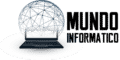
Otras noticias que te pueden interesar